Para instalá-lo, clique no link acima e faça login no Facebook. Vá para o diálogo de permissões:

Dê as permissões necessárias conforme mostram as imagens abaixo:



Na página inicial do RSS Graffiti, clique em "Add New Publishing Plan":
Dê um nome ao seu plano e clique em "Create Publishing Plan":
Clique em "New Source" para adicionar o blog que você deseja conectar ao Facebook:
Adicione o URL do feed RSS de seu blog (aquele próximo ao rodapé "Assinar: Postagens ( Atom )"). Este link normalmente é: "http://NOME_DO_BLOG.blogspot.com/feeds/posts/default". Na dúvida, copie o link e cole no local indicado abaixo e clique em "Add Source":

Na aba Basic, confira o Feed Title (no caso, o título do blog) e o Feed URL (URL do feed). Escolha o número de postagens por atualização e a ordem em que as postagens serão publicadas no Facebook: mais antigas primeiro ou mais recentes primeiro ("Publish newest posts first" ou "Publish older posts first"). Clique em "Save":
Na aba Advanced, a principal configuração é a data a partir da qual as postagens serão publicadas no Facebook. Se você deixar a data atual, somente as novas postagens serão publicadas. As postagens com data anterior a esta serão ignoradas. Para configurar a data, clique no campo indicado abaixo:
Escolha a data e clique em "Done". Depois clique em "Save":
Clique em "New Target" para adicionar o local no Facebook onde as postagens serão publicadas:
Escolha o alvo onde publicações serão feitas: em seu perfil principal (user) ou em uma página específica (page). Clique em "Save Changes":
Como você percebeu, ignoramos algumas configurações por considerá-las menos importantes, mais simples ou dependentes do gosto individual.
Clique no botão "On/Off" para que o aplicativo comece a publicar as postagens do blog no Facebook:
Caso queira alterar as configurações do plano de publicação, clique no ícone indicado abaixo:
Edite o nome ("Name") do plano e o número máximo de postagens por atualização ("Max Posts Per Update"), conforme sua preferência. Clique em "Save Changes":
Para configurar a frequência das atualizações, clique no ícone indicado abaixo:
Escolha a frequência das atualizações no menu suspenso, uma vez ao dia (Once a day), por exemplo. Clique em "Save Changes":
Para alterar as configurações da fonte (source) ou do alvo (target), clique em seus respectivos nomes:
Para ver as estatísticas do plano de publicação, clique no ícone indicado abaixo:
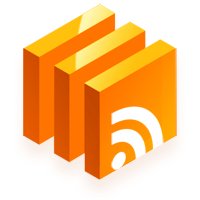

















É um exelente app para o face so que ele para de funcionar do nd, estou com postagens atrasadas em meu face porque do nd ele parou
ResponderExcluirNão consigo mudar de Of para On :/
ResponderExcluir